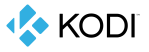
+- XBMC-Kodi.cz (https://www.xbmc-kodi.cz)
+-- Fórum: KODI - Doplňky (https://www.xbmc-kodi.cz/forum-kodi-doplnky)
+--- Fórum: Live TV & PVR (https://www.xbmc-kodi.cz/forum-live-tv-pvr)
+--- Téma: Jak dostat video addon O2TV Go do LiveTV (/prispevek-jak-dostat-video-addon-o2tv-go-do-livetv)
Jak dostat video addon O2TV Go do LiveTV - Client - 15.2.2019
Titulek se zmiňuje o O2TV Go, ale návod je možné využít obecně, pro jakýkoliv video addon.
Návod využijí především ti, kteří dnes používají O2TV Go addon a rádi by, aby ke kanálům mohli přistupovat přes funkce LiveTV Kodi. Hlavně tedy, aby moli používat EPG. Jistě, nedostane se jim plnohodnotné funkce LiveTV & PVR se vším všudy, ale bude to přeci jen krůček k nim. A také třeba popíchnutí, aby se nakonec rozhoupali a začali používat místo video addon nějaký addon nebo script který jim stáhne playlist a zprovoznili si například Tvheadend backend Server. Ale to je už jiná kapitola a to tady řešit nebudu.
Návod předpokládá, že uživatel ví, co je to playlist, jaká je (nebo může být) jeho struktura a obsah a také umí pracovat s IPTV Simple Client. To tady nehodlám vysvětlovat, o tom už bylo na tomto fóru napsáno více než dost.
Dále uvedený postup využívá vlastnost IPTV Simple Client v Kodi 18, že když místo adresy stream v playlistu najde volání addon, tak ho spustí (tuto vlastnost například využívá poměrně populární addon Skylink LiveTV Addon [Beta]). Naším cílem je tedy vytvořit si playlist, kde místo adres streamů bude takové volání O2TV Go addon, které spustí požadovaný stream (kanál vysílání O2TV).
Postup je poměrně jednoduchý:
1. Spustit O2TV Go addon a najet na vybraný kanál (např. O2TV Sport HD)
2. Vybraný kanál uložit do Oblíbených
3. V editoru otevřít soubor s favourites.xml a najít řádek s uloženým kanálem. Bude vypadat nějak takto:
Kód:
<favourite name="O2TV Sport HD" thumb="http://www.o2tv.cz/assets/images/tv-logos/original/o2-sport-hd.png">PlayMedia("plugin://plugin.video.o2tvgo/?play=O2+Sport+HD")</favourite>4. Z uvedeného řádku v souboru s budoucím playlistem vytvořit záznam (tedy 2 řádky) pro příslušný kanál. Například nějak takto:
Kód:
#EXTINF:0 tvg-logo="https://marhycz.github.io/picons/1024/o2tvsport.png" group-title="Sport" tvg-id="O2TV Sport HD", O2TV Sport HD
plugin://plugin.video.o2tvgo/?play=O2+Sport+HD5. Myslím, že vzájemné relace mezi obsahem souborem favourites.xml a souborem vytvářeného playlistu jsou celkem jasné. Jen na vysvětlení, zcela záměrně jsem do playlistu nedal odkaz na logo kanálu jejichž odkazy nabízí addon, ale použil loga od @marhyz. Naopak jsem pro ukázku přidal definici skupiny kanálů. Pro EPG jsme použil standardní jména, bude samozřejmě záležet na jeho zdroji. Ale i to je standardní problematika IPTV Simple Client, kterou najdete popsanou v příslušném tématu zde na fóru.
6. Takto budete postup opakovat do té doby, dokud do playlistu nevložíte všechny kanály, které takhle chcete v LiveTV sledovat. Samozřejmě, že je vhodné si nejdříve všechny kanály uložit do oblíbených a pak je najednou přenést a zeditovat ve vytvářeném playlistu. Také je možné uspět s jednoduchým postupem, že si obsah řádků zeditujete "naslepo". Jediné, co se v řádcích mění jsou názvy kanálů, které je možné poměrně dobře odhadnout. Použijete-li, jako já, loga od @marhyz, měli byste se seznámit s tím, jak názvy souborů tvoří on.
7. Po vytvoření plalylistu je pak zcela standardním postupem vložíte do IPTV Simple Client. Samozřejmě nesmíte zapomenout, jaký obsah playlist má, a že ho tedy nikde jinde než v Kodi nepřehrajete.
Superlative Сasual Dating - Genuine Females - danielmi - 19.4.2024
Confidential meetings, for adults only, your anonymity guaranteed
Verified Women
Outstanding Сasual Dating